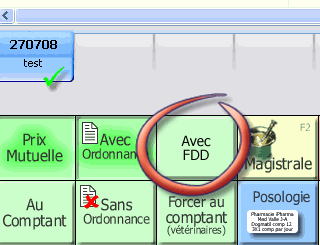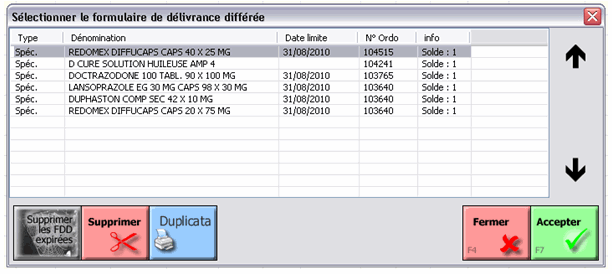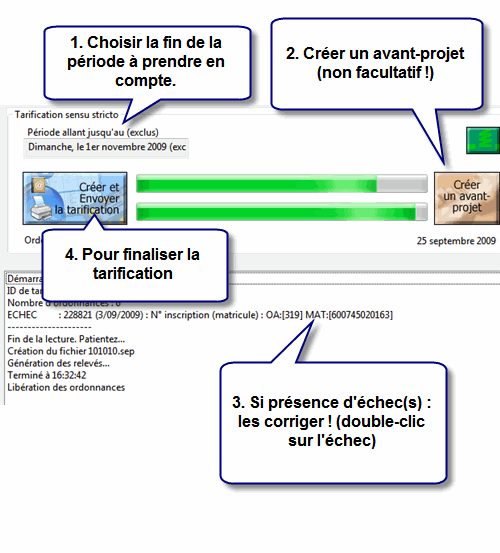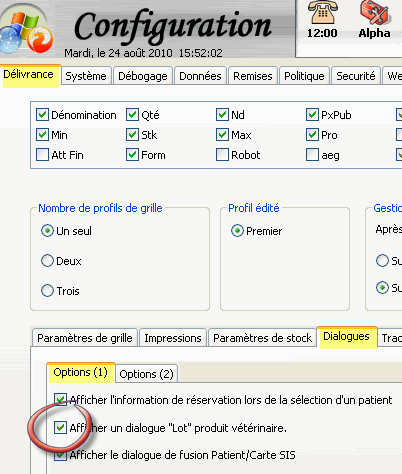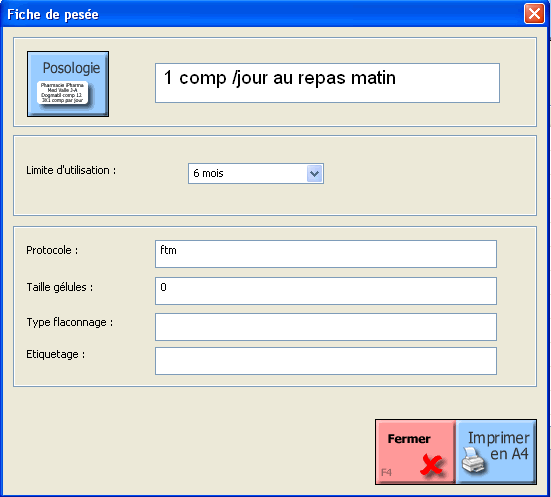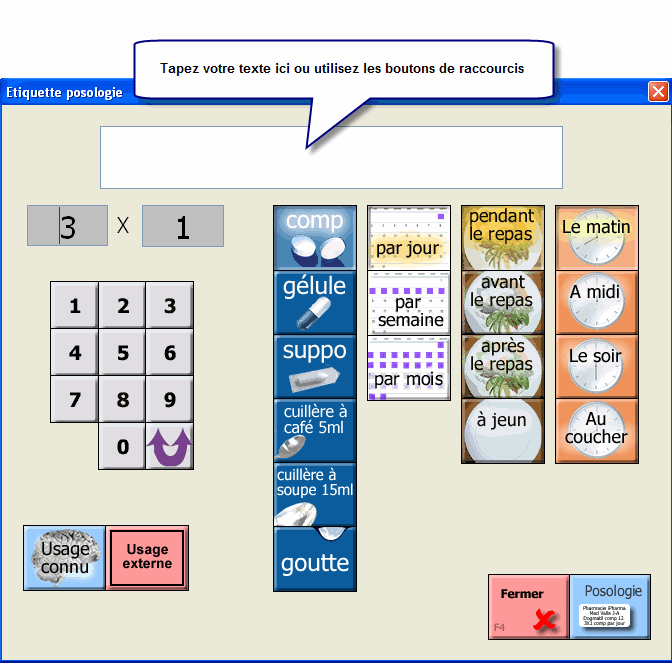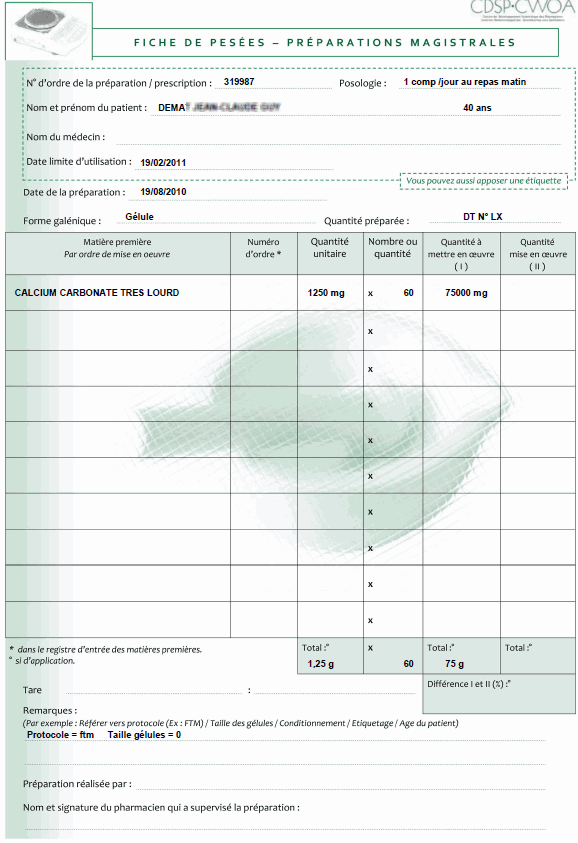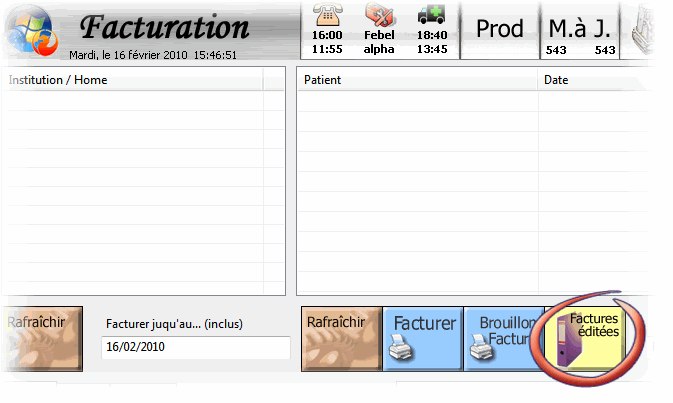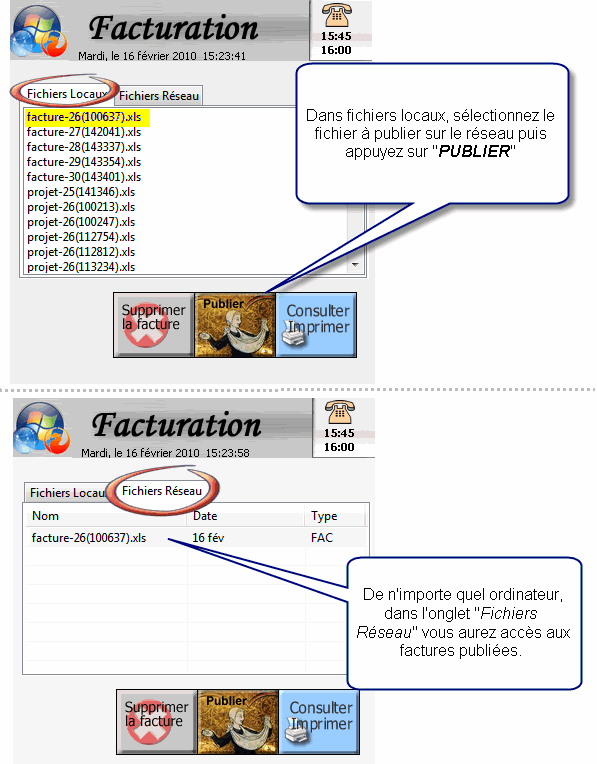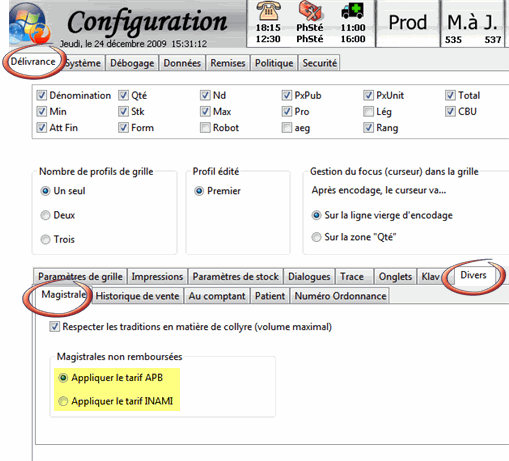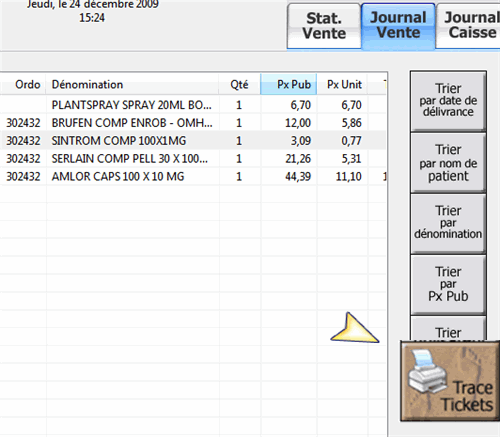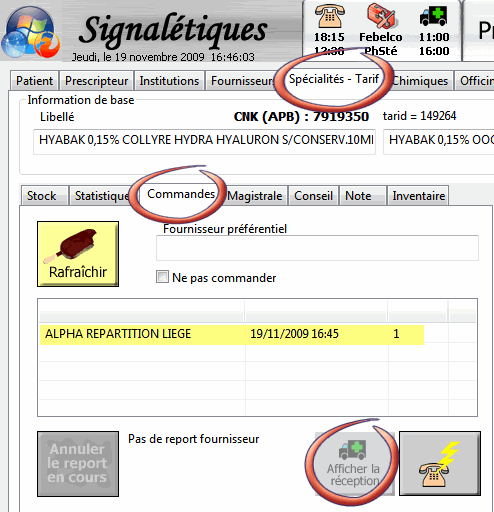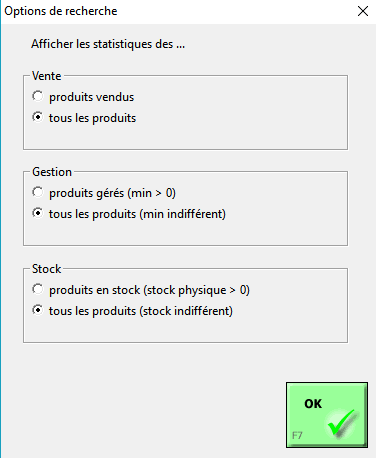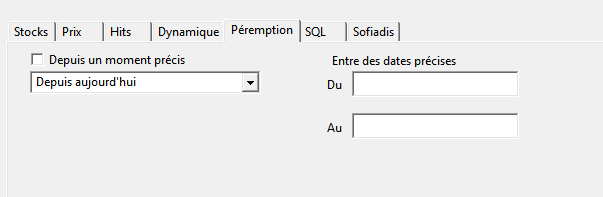Important : une ordonnance en échec ne partira pas en tarification !
Lorsque vous lancé l’avant-projet de tarification, des échecs peuvent vous être signalés:

Il suffit de double-cliquer sur la ligne signalée en échec pour aboutir directement à l’ordonnance concernée dans l’ordonnancier.
Nous vous conseillons vivement de traiter tous les échecs; qu’ils concernent des ordonnances remboursées (sinon vous ne serez pas payé!), mais également s’ils concernent des ordonnances non remboursées. En effet, d’un mois à l’autre, les échecs vont s’accumuler et vous perdrez en lisibilité.
Veuillez notez également que les ordonnances signalées en échec sont valorisées dans le relevé de tarification. Bien évidemment, vous ne toucherez pas cet argent tant que l’échec ne sera pas corrigé.
- Si l’ordonnance ne doit pas partir en tarification, mettez la en “tarification manuelle” depuis l’ordonnancier; iPharma n’en tiendra plus compte et l’échec ne réapparaitra plus.
Warning!
Notez bien qu’en mettant une ordonnance en tarification manuelle, vous ne serez jamais remboursé de votre ordonnance à moins de demander expressément une tarification manuelle à votre OT.
- Si l’ordonnance doit vous être remboursée par la mutuelle, il faut corriger cet échec. Le cas le plus courant (illustré ci-dessus) est un “matricule patient non valide”. Cela peut arriver lorsque l’ordonnance a été encodée sur base d’une attestation d’assuré social. Le cas le plus fréquent concerne les mutualités chrétiennes. Un matricule comporte TOUJOURS 13 caractères, mais les matricules des affiliés aux mutualités chrétiennes comportent un espace qu’il est important de respecter.
exemple : 800202 456M23 : 13 caractères en comptant l’espace.
Une fois que vos échecs sont corrigés, relancez un avant-projet. Si celui-ci est exempt d’échec, vous pouvez lancer la tarification. Sinon, c’est que vous en avez oublié…